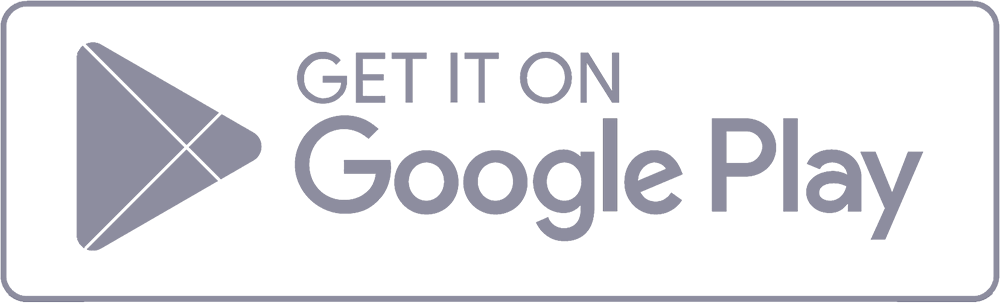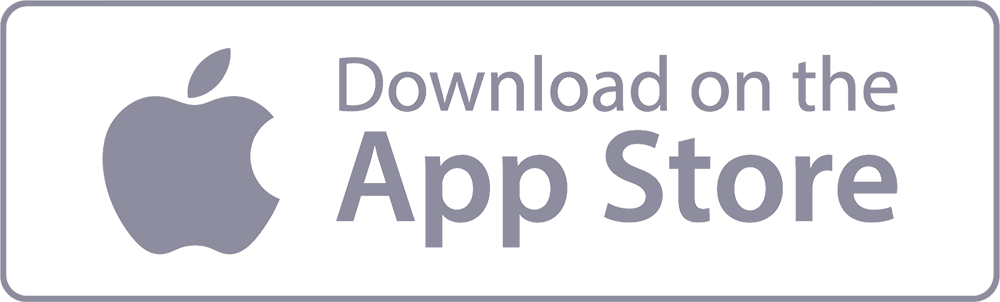- 1-888-479-0741
- sales@dotcom-monitor.com
- Minneapolis, MN, USA
Dotcom-Monitor
Advanced Website Monitoring Solutions
How to do JMeter Load Testing Tutorial
JMeter is a Java-based open-source load testing tool used to analyze the performance of websites, applications, web services, and other dynamic resources under high traffic conditions.
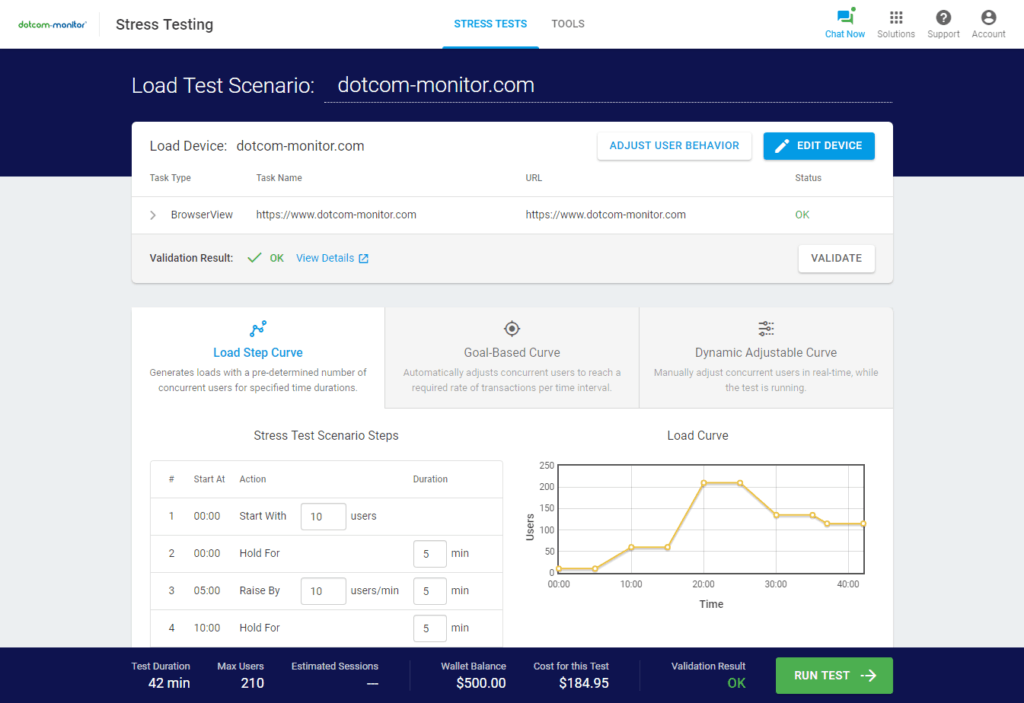
Apache JMeter is a free open-source software designed to test and measure the performance of applications, especially web-based applications. It’s popular among developers because it’s free, highly configurable, and user-friendly even for beginners. Initially developed for testing web applications, JMeter has evolved to support various protocols, including FTP, WebSocket, SOAP, and more, making it versatile for different testing needs.
With JMeter, you can:
- Create custom test plans to simulate specific load scenarios.
- Record real-time data and analyze performance metrics.
- Test on different platforms, including web, mobile, and API applications.
Load testing is a type of performance testing that simulates user traffic on a website or application to understand how it behaves under heavy load conditions. By applying this “load,” you can determine how many users an application can handle at once, identify bottlenecks, and find areas to optimize.
Typically, load testing looks at:
- Response Time: How long it takes the application to respond.
- Throughput: How many requests can be handled in a set amount of time.
- Resource Usage: How the application’s resources (CPU, memory, etc.) respond to traffic.
- System Stability: How long the application can maintain peak performance under sustained load.
The data collected in a load test allows you to adjust server resources, optimize code, and prepare for peak traffic times to ensure a smooth user experience.
JMeter’s robust capabilities make it a go-to for many load-testing professionals. Here’s why it’s such a powerful option:
1. Open-Source and Free
JMeter is completely free to use, with no licensing fees. Being open-source means the community continually supports, updates, and expands its capabilities.
2. Easy Setup and Intuitive Interface
You don’t need a complex setup to start with JMeter. Its graphical user interface is relatively straightforward, especially for developers familiar with load testing basics.
3. Flexibility and Extensibility
JMeter offers plugins that expand its functionality to meet different testing needs, from database testing to server monitoring. It also supports a wide range of protocols, so you can test not only web applications but also FTP, WebSocket, and more.
4. Community Support and Resources
As one of the most widely used load-testing tools, JMeter has extensive documentation, tutorials, and forums, which means troubleshooting and skill-building are more accessible.
Set up a Load Test
in Minutes
On-demand. No credit card. No contract.
JMeter load testing tutorial steps. Learn how to use JMeter scripts for performance and load testing.
Simplify testing with LoadView.
Simplify testing with LoadView.
1 – Verify System Requirements
Before using JMeter, you must ensure that a current version of Java is installed on your system. The latest version requires Java 8 or higher. It is best practice to always use the most current version of JMeter as the software is constantly being improved and updated.
1-1 Download & Install JMeter
- Visit the Apache JMeter website.
- Select Download Releases from the left-hand side of the page, under Download.
- Select from JMeter Binaries or JMeter Source files and it will begin downloading.
- Unzip and extract the file into the location/folder on your machine once the file is downloaded.
Note: JMeter can be started in three different modes. For the purposes of this JMeter load testing tutorial, we will focus on starting in GUI mode.
- GUI mode. GUI mode is used to build test scripts and debugging.
- Command Line Interface (CLI) Mode. CLI mode is used for load testing.
- Server Mode. Server mode is used for distributed load testing on remote nodes.
1-2 Launch JMeter
- Navigate to the location where you saved the JMeter directory.
- Select the /bin folder
- Locate and select the jmeter.bat file
- Wait for the interface to begin loading (GUI mode). Once it has finished loading, we can begin creating our test plan.
Try LoadView for Free!
No credit card. No contract.
2 – Create JMeter Test Plan
Once JMeter has completely loaded, you can begin the process of creating the test plan. The test plan includes all of the elements that go into building the test plan. We will talk more about these elements in the coming sections.
2-1 Set Up JMeter Test Plan
- Select File from the top-left corner to create a test plan from scratch.
- Select New.
- Select the New icon from the toolbar (alternative method). A new test plan will be displayed on the screen.
- Configure the test plan elements.
JMeter also allows users to build test plans from templates that contain the necessary test elements. There are numerous options available depending on your JMeter load testing requirements. Listed below are just a few of the options that are available to users.
- BeanShell Sampler
- Building a SOAP WebService Test Plan
- Building an Advanced Web Test Plan
- Building an FTP Test Plan
- Functional Testing Plan
- Building Webservice Test Plan
2-2 Create a Thread Group (Users)
- Right-click on Test Plan from the Test Plan Tree View window.
- Select Add.
- Hover over the Threads (Users) option. Another window will appear to the right.
- Select Thread Group. The Thread Group properties will appear in the Editor window.
- Configure Thread Properties: Number of Threads (Users), Ramp-Up Period, and Loop Count.
- Add a Thread Group Name and specific test plan notes in the Comments field, if necessary.
Setup a Load Test
in Minutes
On-demand. No credit card. No contract.
3 – Configure Samplers
Samplers are the actual requests to the server. For example, HTTP samplers are used for a website, application, or API load test. Other Samplers include FTP, SMTP, Java, JDBC, and SOAP requests. To create a request Sampler, follow the steps below. For the purposes of this JMeter load testing tutorial, we will add an HTTP sampler.
3-1 Adding a Sampler
- Right-click on Thread Group under your Test Plan window
- Hover your cursor over Add. A window will open to the right of the Add selection.
- Hover your cursor over Sampler. A drop-down menu will appear will all the Sampler options.
- Select the HTTP Request Sampler. The Editor window will be displayed.
- Add a name for your HTTP Request sampler in the Name field. Optionally, you can add comment for this specific to this Sampler in the Comments field.
- Add the specific protocol (HTTP or HTTPS).
- Enter the Server Name or IP address. If necessary, you can also enter the Port Number.
- The default request type is set to GET, but you can also change the request type (POST, HEAD, PUT, PATCH, etc., if necessary.)
- Lastly, if you are testing a specific URL path, add that path in the Path field.
3-2 Add Listeners
- Right-click Thread Group.
- Place your cursor over Add. Hover your cursor over Add. A window will open to the right of the Add selection.
- Select Listener. Here you will see a list of Listeners. Listeners are what allows you to review the test results and reports. For the purposes of this tutorial, we will use the View Results Tree Listener.
- Select View Results Tree Listener. Note: Multiple Listeners can be added to a load test.
4 – Run Load Test and Analyze Results
Once you have finished configuring your Thread Group, Samplers, and Listeners, the test is ready to run. There are a couple of different ways to run, or execute, a load test.
4-1 Run JMeter Test
- Save your test plan by selecting File > Save from the top-left corner.
- Select Start from the Run menu.
- Click the green arrow Run icon from the toolbar. This is an alternative method to begin the test.
- Wait for the test to run and finish.
- View Results.
- The Sample # represent the number of runs, or users.
- Start Time for each Thread.
- Thread Name for each run and user.
- Sample Time is the time taken for each request.
- Status. Green checkmark indicates it has passed. A red checkmark indicates a failure.
- Additional metrics, such as Bytes, Sent Bytes, and Latency are also included.
Running Large-scale Load Tests with LoadView
As an open-source tool, JMeter is a great starting point for performance testing which allows testers to run basic and straightforward test scenarios. However, for larger-scale testing, especially when you need real browsers, multiple geographic locations, or complex scenarios, you’ll likely need something more robust. That’s where LoadView comes in. LoadView is a cloud-based performance testing solution that enables developers to test websites, APIs, web applications, Postman Collections, and even JMeter scripts all from one simple interface. Plus, you won’t have to worry about maintaining hardware or managing load generators, as LoadView handles it for you which helps remove the usual costs and upkeep so you can focus entirely on the testing.
LoadView is designed as a powerful all-in-one solution for DevOps teams who understand that load testing is essential at every stage of development for mission-critical sites and applications. By simplifying the process, LoadView allows developers to gather actionable insights from accurate, real-user, and real-browser testing data from a global range of devices and locations.
This makes it easy for developers to conduct load tests throughout development, freeing up valuable time to improve applications and websites, rather than dealing with complex setup or unreliable test results. With LoadView’s streamlined platform and strong support, your load testing becomes smoother, leading to enhanced user experiences, better engagement, more return visits, and happier users. Get started with a free LoadView trial today and start testing in minutes!
Flexible. Scalable. Powerful.
All from one convenient load testing solution: LoadView
Dotcom-Monitor is proudly powered by WordPress